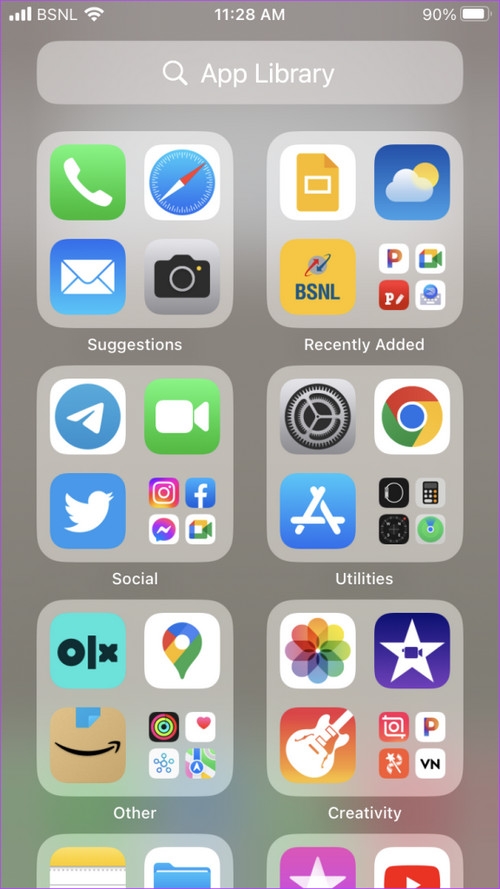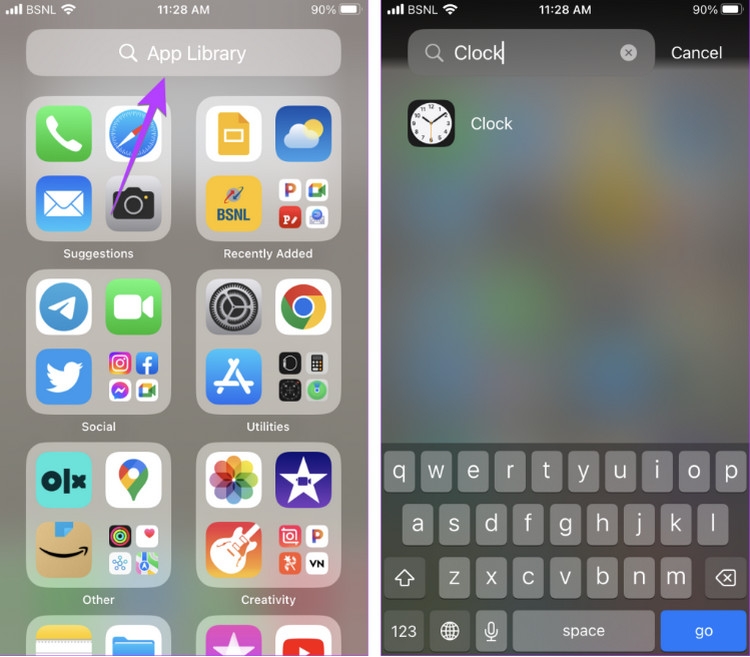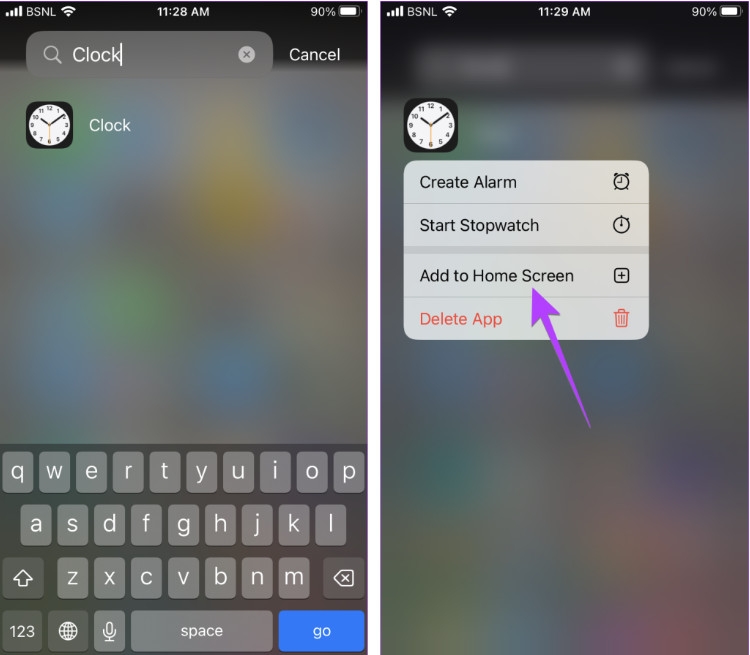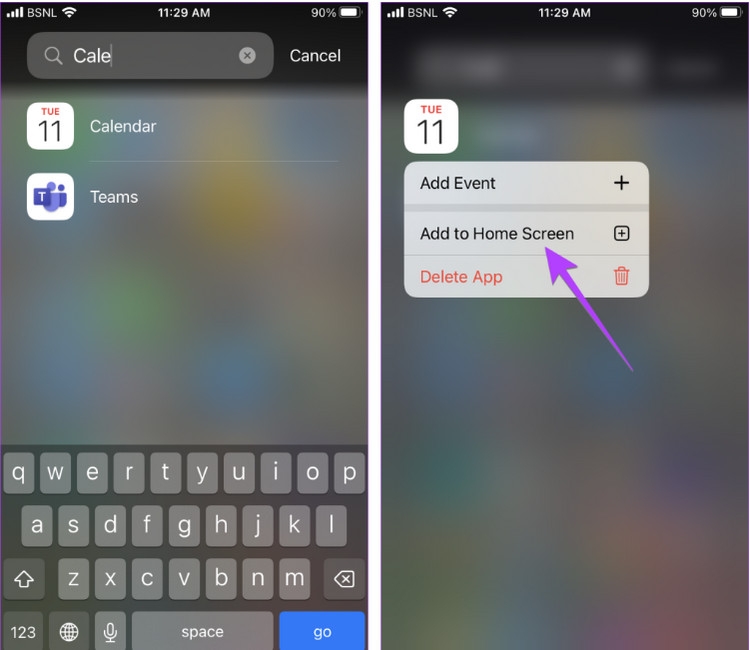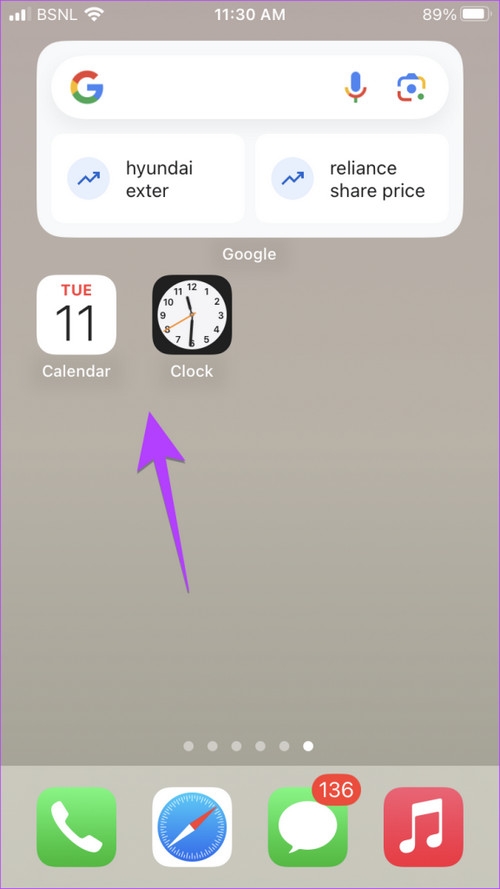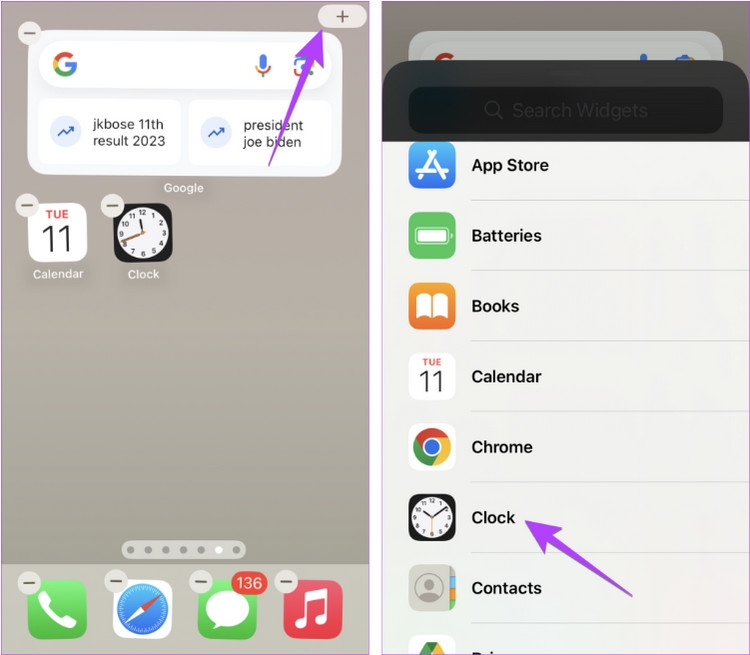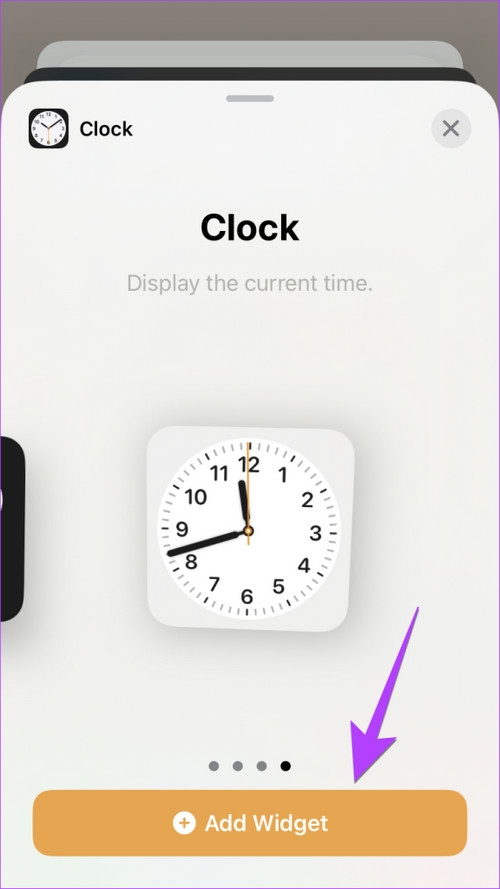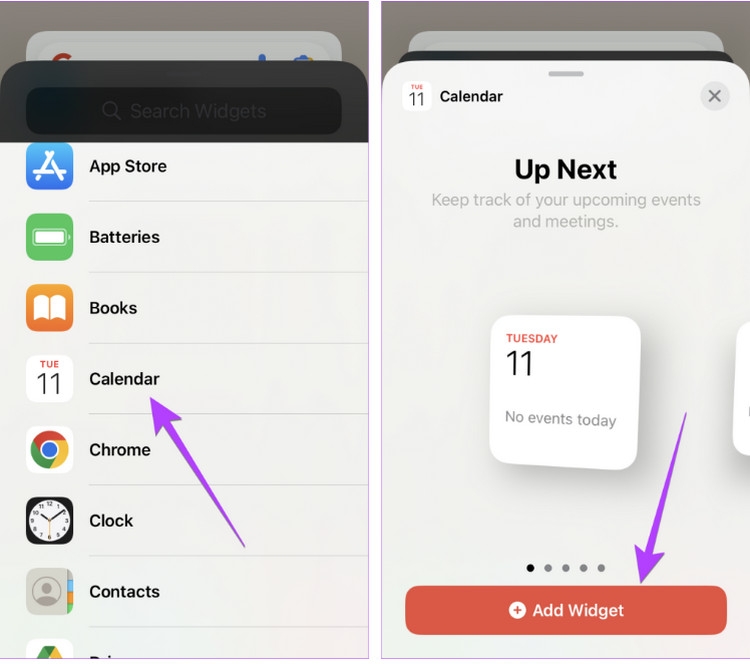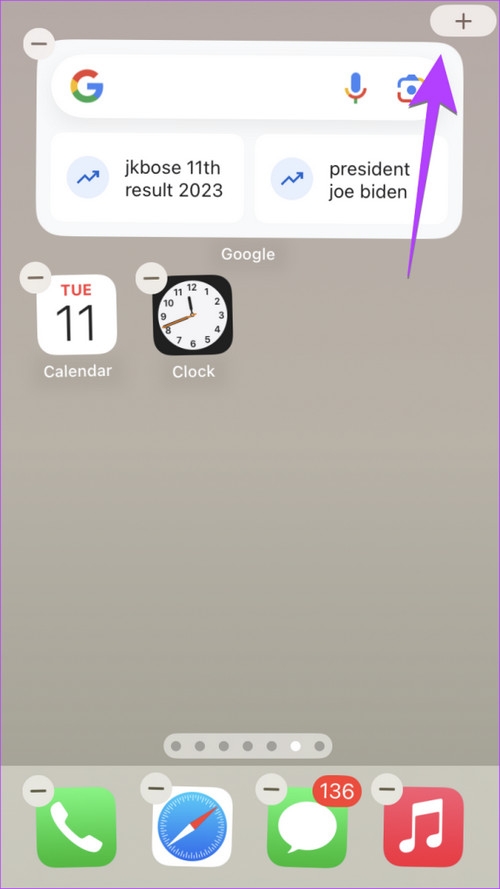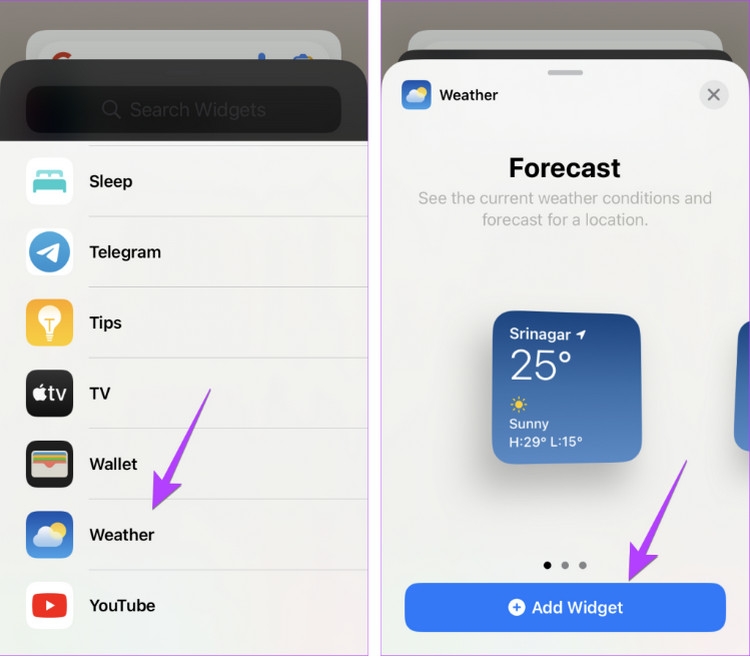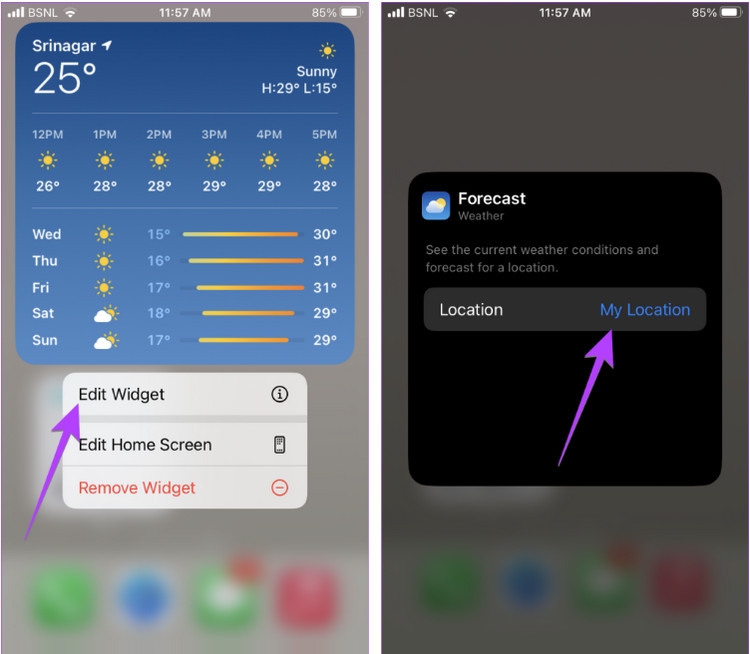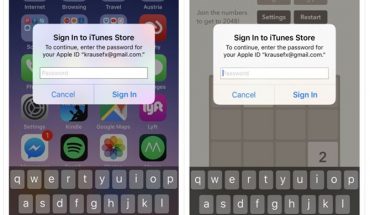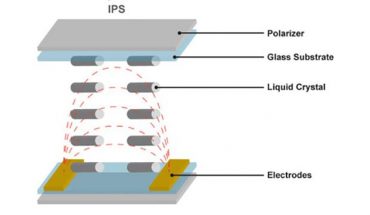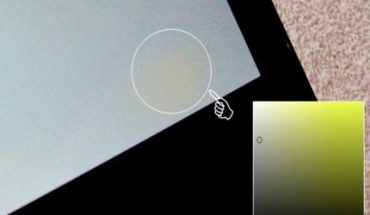Bạn muốn kiểm tra ngày, giờ và thời tiết ngay trên màn hình chính của iPhone nhưng chưa biết cách làm? Hãy để https://thaymanhinh.net.vn/ hướng dẫn bạn.
Mục lục
Cách hiển thị ngày và giờ trên màn hình chính iPhone
Có hai phương pháp để hiển thị ngày và giờ trên màn hình chính của iPhone.
Cách 1: Thêm biểu tượng ứng dụng
iPhone hiển thị ngày và giờ thực tế trên các biểu tượng ứng dụng Đồng hồ (Clock) và Lịch (Calendar). Nếu bạn có hai biểu tượng này trên màn hình chính, bạn dễ dàng kiểm tra thời gian. Nếu đã xóa, hãy làm theo các bước sau để thêm lại:
- Mở thư viện ứng dụng bằng cách trượt đến trang cuối cùng của màn hình chính.
- Nhấn vào thanh tìm kiếm và nhập “Đồng hồ” (Clock).
- Nhấn và giữ biểu tượng Đồng hồ, sau đó chọn “Thêm vào Màn hình chính” (Add to Home Screen).
- Nếu tùy chọn không hiện, hãy kéo biểu tượng ra màn hình chính.
- Lặp lại các bước để tìm và thêm ứng dụng Lịch (Calendar).
Sau khi hoàn tất, bạn sẽ thấy các biểu tượng Đồng hồ và Lịch trên màn hình chính, hiển thị ngày và giờ hiện tại.
Cách 2: Thêm Widget
Nếu bạn muốn hiển thị đồng hồ lớn hơn hoặc đồng hồ của nhiều thành phố khác, bạn có thể thêm các widget đồng hồ. Tương tự, bạn có thể thêm widget lịch để xem ngày lớn hơn hoặc cả tháng.
- Nhấn và giữ khoảng trống trên màn hình chính cho đến khi các biểu tượng bắt đầu rung.
- Nhấn vào biểu tượng dấu cộng (+) ở góc trên bên phải.
- Cuộn xuống và tìm widget Đồng hồ (Clock). Nhấn vào nó.
- Xem các kiểu đồng hồ khác nhau và nhấn “Thêm widget” (+ Add Widget) cho kiểu bạn thích.
- Tương tự, để thêm lịch, làm theo các bước 1 và 2 và chọn widget Lịch (Calendar).
- Chọn kiểu lịch và nhấn “Thêm widget” (+ Add Widget).
Mẹo: Nhấn và giữ widget để chỉnh sửa và tùy chỉnh.
Xem thêm: Dịch vụ thay màn hình iPhone 14 Plus chính hãng giá rẻ
Cách hiển thị thời tiết trên màn hình chính iPhone
Để xem thời tiết, bạn cần thêm widget thời tiết vào màn hình chính:
- Nhấn và giữ khoảng trống trên màn hình chính cho đến khi các biểu tượng bắt đầu rung.
- Nhấn vào dấu cộng (+) ở góc trên bên phải.
- Tìm widget Thời tiết (Weather) và chọn kiểu widget mà bạn muốn, sau đó nhấn “Thêm widget” (+ Add Widget).
- Widget thời tiết sẽ xuất hiện. Nhấn và giữ để chọn “Chỉnh sửa widget” (Edit Widget) và cài đặt vị trí để xem nhiệt độ.
Bệnh Viện Điện Thoại, Laptop 24h hy vọng bài viết trên đây là cách thêm các tiện ích ngày, giờ và thời tiết vào màn hình chính của iPhone. Với những thông tin này, bạn sẽ dễ dàng kiểm tra mà không cần tìm kiếm sâu trong hệ thống.